电脑itunes的音乐怎么导入苹果手机,在数字化时代,音乐已成为我们生活中不可或缺的一部分,而苹果手机作为一款众所周知的智能手机品牌,其音乐播放功能备受用户追捧。在使用苹果手机时,很多人希望能将电脑上的音乐导入到手机中,以便随时随地欣赏自己喜爱的歌曲。下面将为您详细介绍导入的步骤。
将电脑itunes上的歌曲导入iPhone的步骤
操作方法:
1.电脑上面导入音乐到iPhone手机里面方法步骤如下:
首先打开iTunes软件,在iTunes软件的左上角点击【文件】选项进入。在选择将【文件添加到资料库】。(如:图)
2iPhone8铃声怎么用iTunes制作
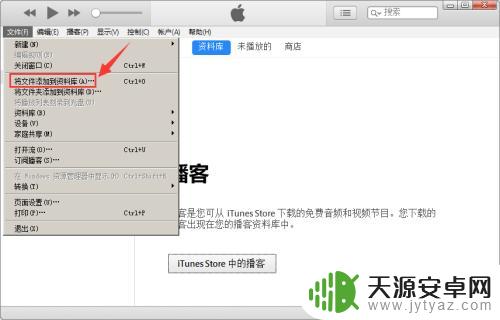
2.接着在电脑上面打开需要导入iPhone里面的音乐,先把音乐添加至iTunes软件上面。
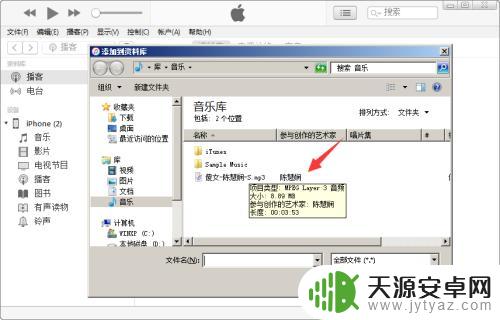
3.音乐添加完成后,在选择一下iTunes上面的【音乐】,在歌曲里面查看一下音乐是否导入进去了。
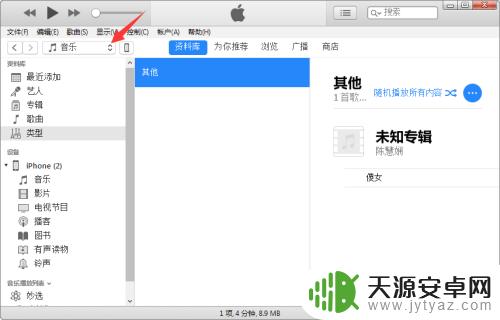
4.完成以后,这时我们将iPhone手机连接至电脑。在iTunes软件上面点击显示的iPhone设备图标,再次点击一下【音乐】选项。(如图操作)
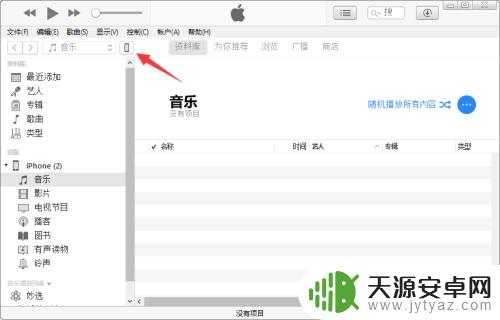
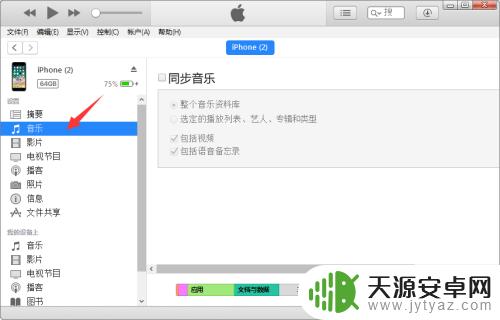
5.下一步,勾选同步按钮,选择移除并同步。
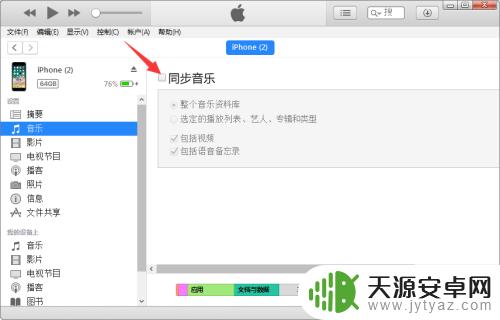
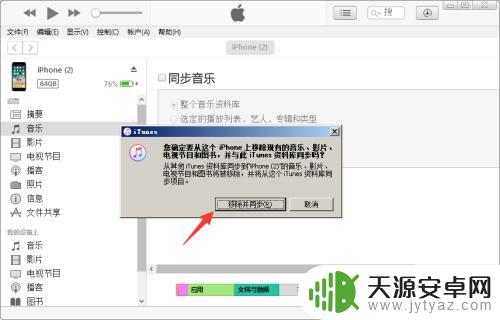
6.最后,再勾选导入的音乐。选择【应用】即可导入同步至iPhone手机里面了,导入的音乐,在iPhone手机上面的打开【音乐】应用即可查看到。
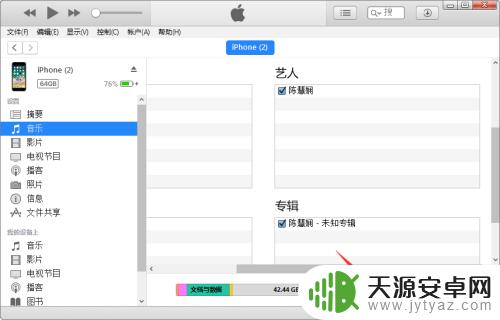
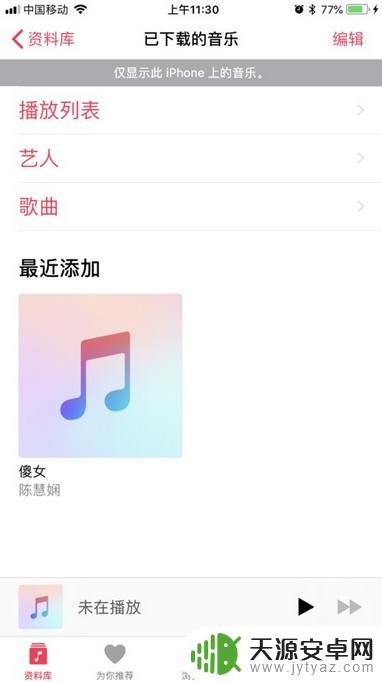
以上是关于如何将计算机上的iTunes音乐导入到苹果手机的全部内容,如果您遇到这种情况,可以按照以上方法解决,希望对大家有所帮助。









